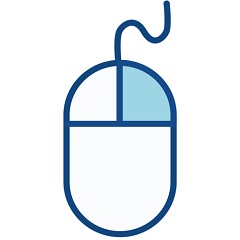
万能无线鼠标驱动官方版下载
 资源下载页
资源下载页
- 评分:★★★☆☆
- 时间:暂无
- 大小:6.2MB
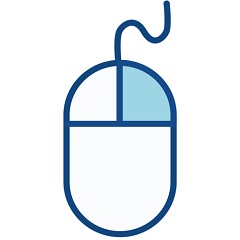
 资源下载页
资源下载页
万能无线鼠标驱动官方版是款可以支持所有usb鼠标的驱动工具。万能无线鼠标驱动支持市面上大多数usb鼠标,还能够适用于各种2.4G、蓝牙5-8键无线鼠标的使用。万能无线鼠标驱动还可解决罗技、雷柏、双飞燕等多种鼠标品牌的驱动下载与安装问题。PC下载网提供万能无线鼠标驱动软件的下载服务,下载万能无线鼠标驱动软件其他版本,请到PC下载网! 万能无线鼠标驱动功能介绍 5-8键无线鼠标通用驱动 适合各种2.4G、蓝牙5-8键无线鼠标使用 可自定义无线鼠标每个按键的功能 可自定义鼠标的每一个按键按键(包括两个侧键)为复制、粘贴等功能。 特别提示:安装后需重新启动计算机才能正确使用! 万能无线鼠标驱动适用系统 WinXP-32/WinXP-64/Win7-32/Win7-64/Win8-32/Win8-64/DOS/Win10-32/Win10-64; 万能无线鼠标驱动安装步骤 1、在PC下载网将万能无线鼠标驱动下载下来,并解压到当前文件夹中,点击其中的autorun.exe应用程序,进入安装向导界面,接着点击下一步。 2、选择软件安装位置界面,PC下载网小编建议用户们安装在D盘中,选择好安装位置点击下一步。 3、万能无线鼠标驱动安装结束,点击完成即可。 万能无线鼠标驱动使用说明 1、按住鼠标后盖用力推,打开鼠标后盖(不同的鼠标打开后盖方法或有不同,参考相应的开法),装上电池。 2、把接收器插上电脑的USB接口上。 3、鼠标与接收器对码(接收器一定要接到电脑上。将鼠标底部的小按钮与接收器上面的大按钮同时按下约一秒不到的时间)。(首次作用或更换电池时需对码,平时使用无需对码) 万能无线鼠标驱动常见问题 问:万能无线鼠标驱动出现安装失败是什么原因? 答:1、你的操作系统被破坏了; 2、如果你确定系统没有问题,可能是你的无线鼠标的收发器(插在电脑USB口上的小东西)出故障了,因为无线鼠标的驱动在XP、Windows2003、Vista、Win7等系统中是不需要另外安装驱动的,如果出现驱动安装失败,只有这两种情况。 问:万能无线鼠标驱动出现驱动程序无法使用怎么办? 答:1、开机,一直按【DEL】键【台式】或【F2】键【笔记本】,进入【CMOS设置】! 2、切换到【Advanced BIOS】,设置【First Boot Device】为【CDROM】!【关键一步】 3、插入【系统盘】! 4、显示安装界面后,点击【修复计算机】!【关键一步】 5、再出来的对话框中,点击【自动修复】!【关键一步】 6、修复完成后,退出【系统盘】! 7、重启电脑,如果还不能解决,那么就是【活动分区】设置错了! 8、插入【PE系统盘】! 9、进入【PE】系统,右击【我的电脑】,选择【管理】! 10、选择【磁盘管理】选项! 11、右击【装系统的盘】,选择【标记此分区为活动分区】!【关键一步】 12、如果还不行,就还需要重装系统
万能无线鼠标驱动官方版

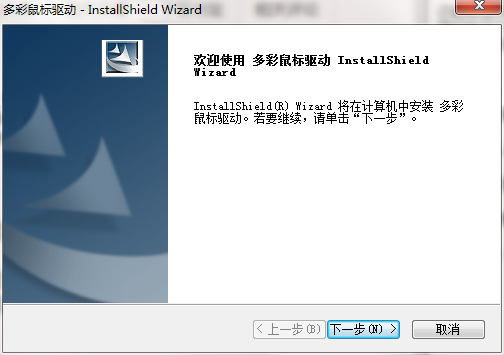
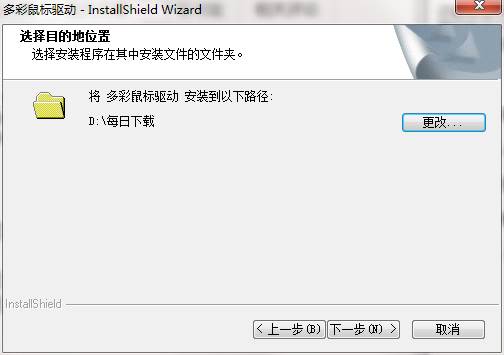
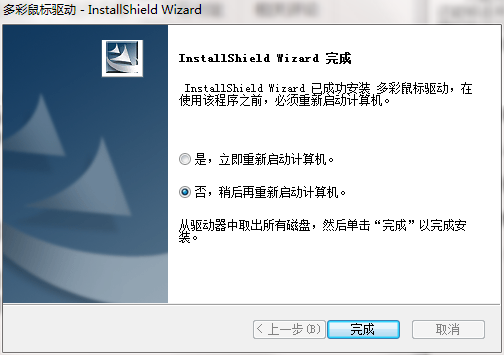
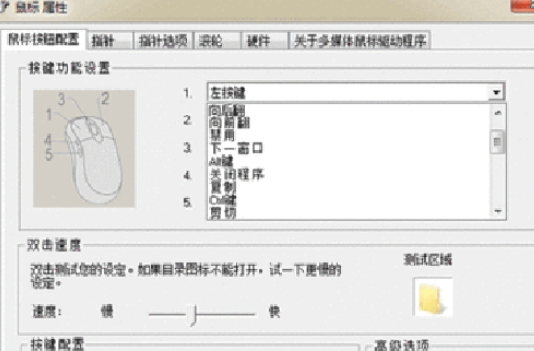
 格式工厂官方免费版(格式工厂官网
格式工厂官方免费版(格式工厂官网
 Conexant HD Audio音频驱动8.66.16.50 正式
Conexant HD Audio音频驱动8.66.16.50 正式
 注册表编辑器(Registrar Registry Manag
注册表编辑器(Registrar Registry Manag
 键盘连点器官方下载(键盘连点器下
键盘连点器官方下载(键盘连点器下
 virtualBox中文版下载 v6.1.26官方版(
virtualBox中文版下载 v6.1.26官方版(
 电脑硬件压力测试工具(StressMyPC)下
电脑硬件压力测试工具(StressMyPC)下
 局域网共享软件下载 v7.2绿色版(一
局域网共享软件下载 v7.2绿色版(一
 D3DX9(39.dll下载 _d3dx9_39.dll 64位下载下
D3DX9(39.dll下载 _d3dx9_39.dll 64位下载下
 游戏变速齿轮(qq游戏变速齿轮下载
游戏变速齿轮(qq游戏变速齿轮下载
 win7优化大师官方免费下载(win7优化
win7优化大师官方免费下载(win7优化
 码字精灵官方下载(码字精灵下载
码字精灵官方下载(码字精灵下载
 xapofx1(5.dll下载 下载)
xapofx1(5.dll下载 下载)
 完美卸载软件(完美卸载下载 v31.1
完美卸载软件(完美卸载下载 v31.1
 d3dx9 43.dll 64位下载(d3dx9_43.dll下载
d3dx9 43.dll 64位下载(d3dx9_43.dll下载
 小白一键重装系统工具(小白一键重
小白一键重装系统工具(小白一键重